1. mysql-server 설치
먼저 mysql-server 를 설치해본다.
sudo apt update
sudo apt install mysql-server그리고 mysql이 잘 설치됐는지 확인해보자.
mysql --version이렇게 버전정보가 잘 뜨면 성공!
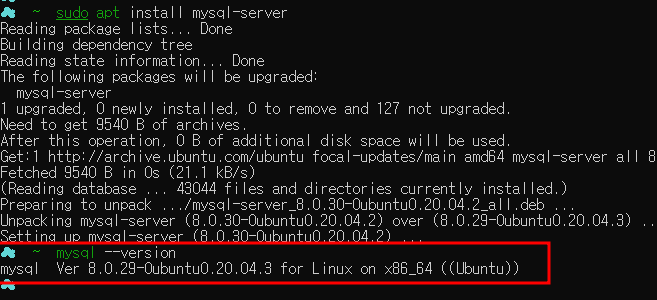
2. mysql root 비밀번호 설정
mysql을 설치한 후, root계정 비밀번호 설정과 보안설정같은 걸 해주어야한다.
2-1) mysql접속
아래의 명령어를 입력하고 패스워드 입력하라고 하면 그냥 엔터 를 친다.
sudo mysql -u root -p2-2) 😱 에러가 뜬다면?
위 명령어로 접속하려고 할 때, 아래의 에러가 뜨면 mysql을 재시작해주자
에러: Can't connect to local MySQL server through socket '/var/run/mysqld/mysqld.sock'재시작 명령어
sudo service mysql restart그러면 이렇게 접속 성공!
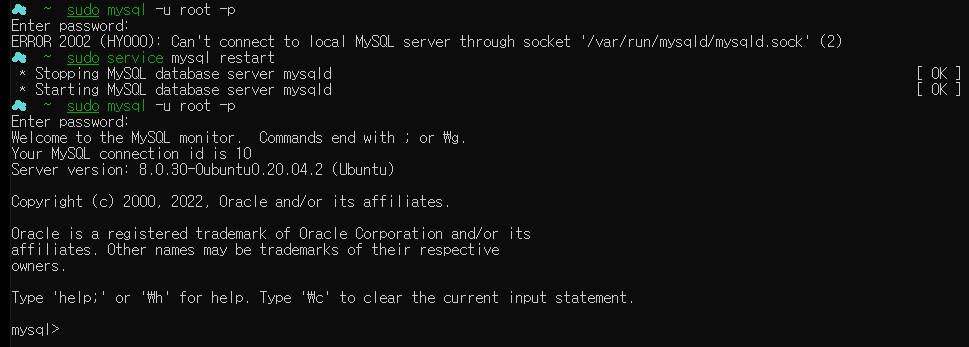
2-3) root 계정 비밀번호 설정
ALTER USER 'root'@'localhost' IDENTIFIED WITH mysql_native_password BY '원하는 비밀번호';2-4) 비밀번호 수정하고 싶어?
그렇다면 비밀번호 설정 쿼리를 다시 날려주고, 변경사항을 저장하는 쿼리도 날려준다.
ALTER USER 'root'@'localhost' IDENTIFIED WITH mysql_native_password BY '수정할 비밀번호';FLUSH PRIVILEGES;3. mysql 보안 설정
아래의 명령어로 보안 관련 설정들을 해주자.
sudo mysql_secure_installation그러면 몇가지 질문들이 나오는데, 각자 상황에 맞게 설정을 해주면 된다.
나는 로컬에 개발용으로 설치하는 상황이고, 그에 맞게 설정을 하도록 하겠다.
🧐질문들
- 패스워드 난이도를 설정할 것인지 :
ny를 하면 mysql 사용자의 비밀번호를 설정할 때, 비밀번호의 난이도를 강제할 수 있다.- 나는 로컬에서 나만 쓸거여서 사용하지 않음
- root 계정의 비밀번호를 수정할 것인지 :
n - 익명 사용자를 제거할 것인지 :
y - 원격으로 root의 mysql접속을 허용하지 않을 것인지 :
y - Test 데이터베이스를 삭제할 것인지 :
y - 권한테이블을 reload할 것인지 :
y
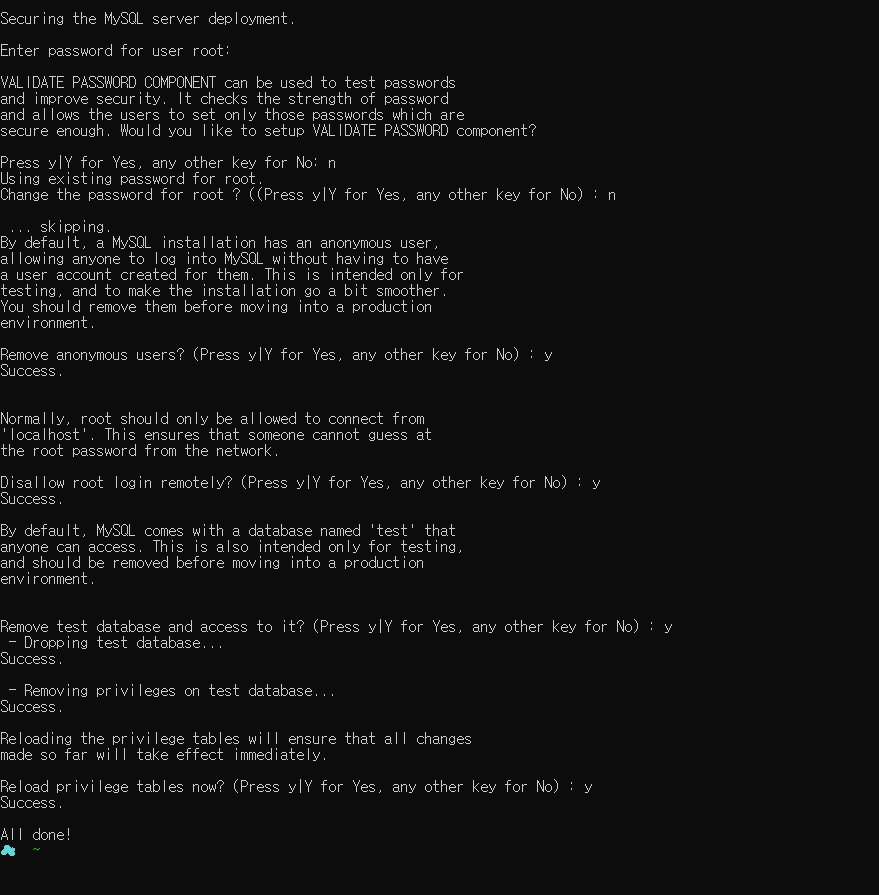
😎 끝!
이렇게 이번에는 Ubuntu(wsl)에 mysql을 설치하는 법을 알아보았다.
mysql 설치 글을 안쓰고 삭제글부터 포스팅해서 부랴부랴 mysql설치 글도 작성했다. ㅎㅎ
그러면 다음에 또 만나요!
